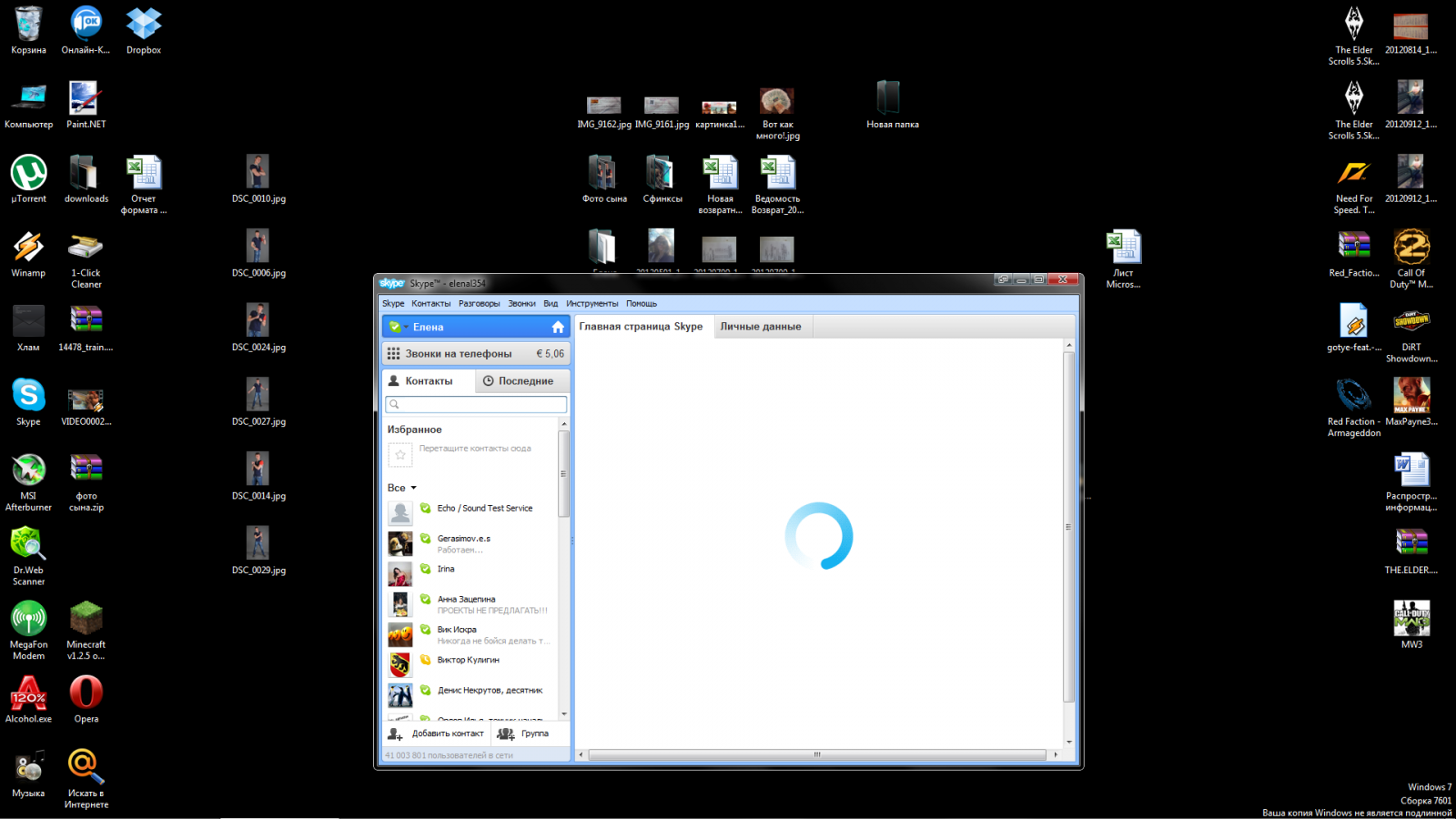בדיקת עכבר
קשה לדמיין את פעולת המחשב המודרנית ללא עכבר. הם מגיעים בהרבה סוגים שונים, אלחוטיים, קוויים, משחקים או אינדוקציה. עם זאת, לא משנה מה שיטת הפעולה, מכשירים אלה מבצעים לעתים קרובות רק משימה אחת. על מנת לבדוק את הפונקציונליות והביצועים של פונקציות בסיסיות, ישנם שירותים ותוכניות רבות.

תוכן המאמר
כיצד לבדוק את הפונקציונליות של עכבר מחשב
הבעיות העיקריות הקשורות לשימוש במכשיר זה הן הידבקות, השהיית קליקים או כיול שגוי. על מנת לזהות ולחסל תקלות אלו, ישנם שירותים מקוונים המאפשרים לך לא רק לזהות בעיות, אלא גם לכייל את הפרמטרים העיקריים.
בדיקת עכבר באמצעות שירותים מקוונים
ישנם סוגים רבים ושונים של שירותים המספקים שירותי בדיקה לכל הפרמטרים, כולל מהירות התנועה. מאמר זה ידון רק בשירותים הפופולריים ביותר.
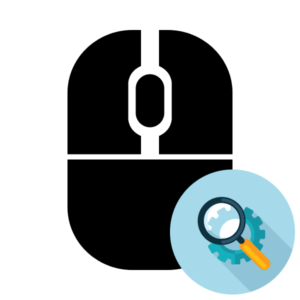
זואי
חברת Zowie נבדלת לא רק על ידי אתר האינטרנט שלה, אלא גם על ידי בדיקה וכיול עכברי מחשב. חברה זו ידועה יותר כיצרנית של מכשירים מקצועיים משלה.
על מנת לנתח את פעולת המכשיר, עליך לעבור לעמוד הראשי של האתר ולמצוא את הפריט "שיעור העכבר". הוא ממוקם בפינה השמאלית התחתונה בקטע "תמיכה". לאחר מכן, ייפתח חלון מיוחד. עליך ללחוץ לחיצה ימנית בכל מקום בחלון זה ואלגוריתם הניתוח יתחיל.
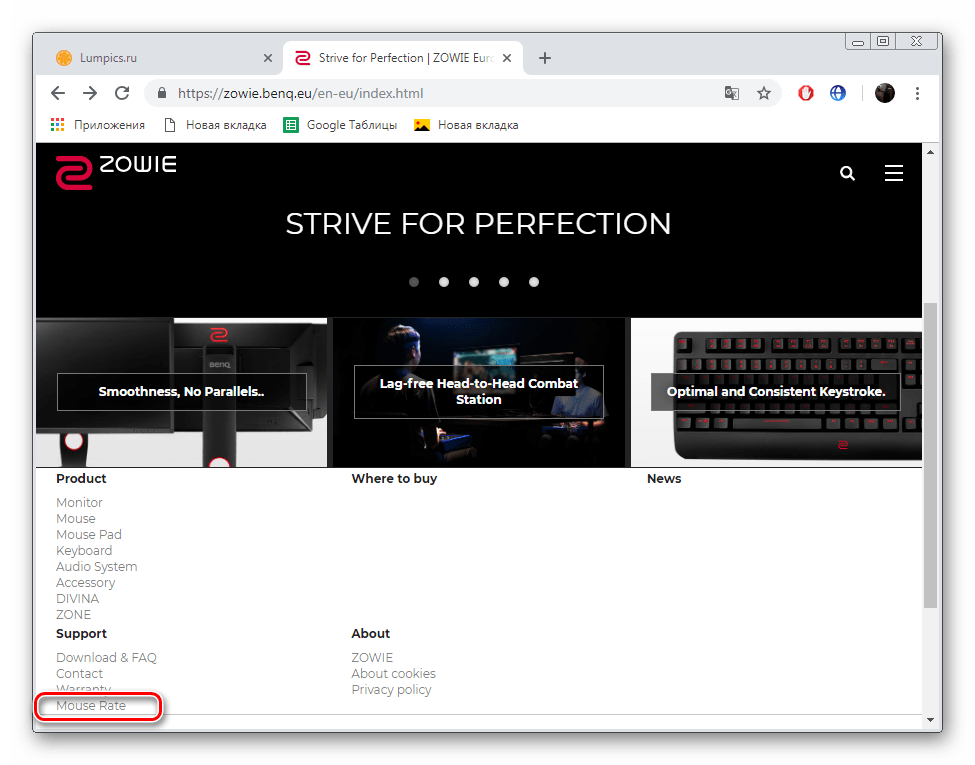
באמצעות תוכנית זו ניתן למדוד את תדירות הסמן. הערך הנוכחי בהרץ יירשם בכל שנייה. אם הסמן נייח, ערך זה יהיה 0. כאשר תזיז את העכבר, התדר ישתנה ותירשם בחלון מיוחד. שיטה זו יכולה לעזור להשוות את הערכים המוצהרים על ידי היצרן עם הערכים האמיתיים.
התייחסות. שירות זה פועל באופן מקוון ודורש חיבור אינטרנט איכותי ומהיר.
UnixPapa
באתר זה ניתן לבדוק פרמטר נוסף, כלומר מהירות התגובה והנוכחות/היעדר הדבקה.
כדי לבצע את הבדיקה, עליך להיכנס לאתר וללחוץ על הקישור "לחץ כאן לבדיקה".
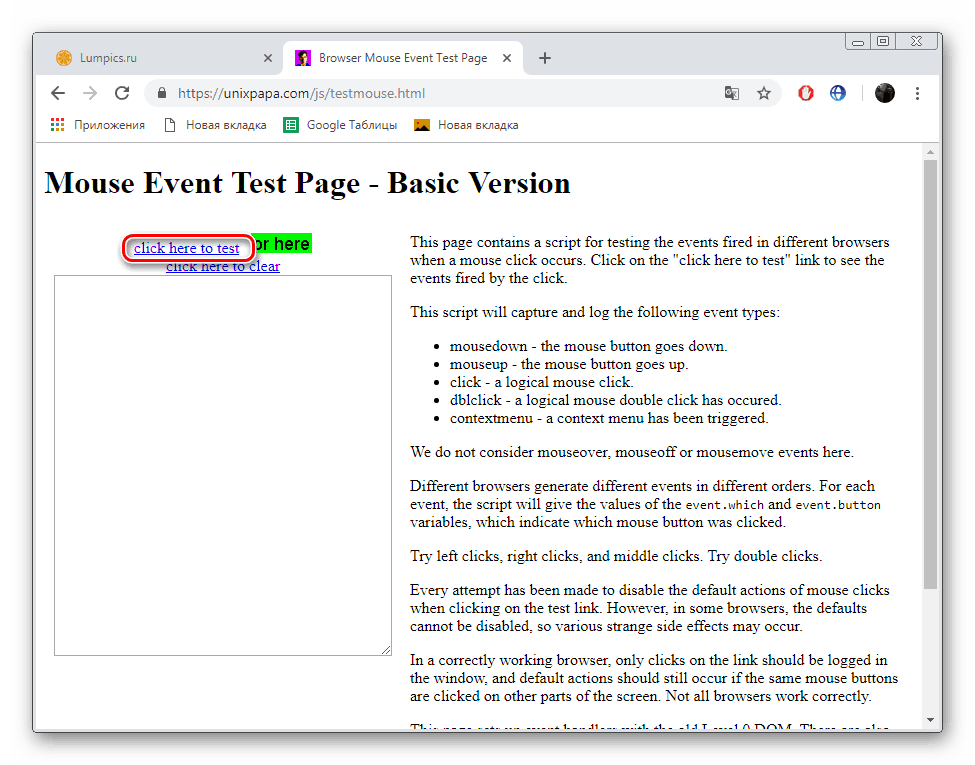 לאחר מכן, המשתמש יכול לראות כתובת על אירועים מתמשכים כמו:
לאחר מכן, המשתמש יכול לראות כתובת על אירועים מתמשכים כמו:
- להורדת עכבר אשר=כפתור 1=0 כפתורים=1;
- mouseup which=1 button=0 buttons=0;
- לחץ על איזה=כפתור 1=0 כפתורים=1.
כאשר Mousedown לוחץ על הכפתור, Mouseup מחזיר את הכפתור למקומו המקורי. לחיצה – התרחשה לחיצה, כלומר, הפעולה העיקרית שמבצע העכבר. ה-LMB מסומן במספר 1, הגלגל במספר 2, וה-LMB במספר 3.
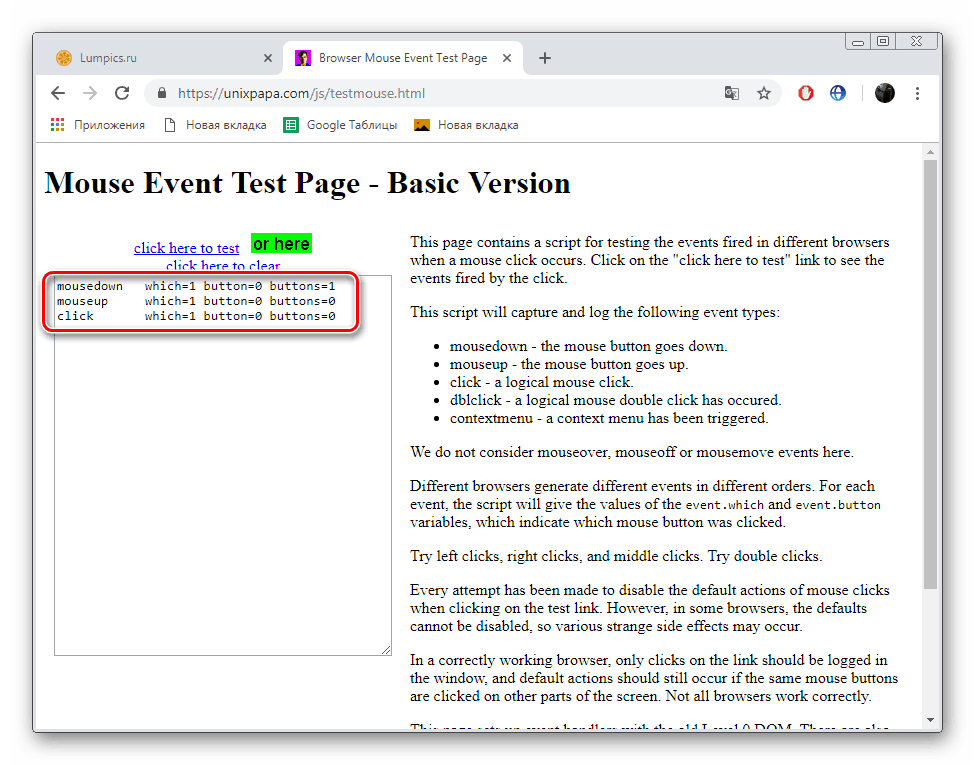
כאשר אתה לוחץ על לחצן העכבר הימני, במקום פריט ה"קליק", "תפריט ההקשר" מופיע. לכן, הפונקציה העיקרית של RMB היא קריאה לתפריט ההקשר. אם נעשה שימוש בלחצנים נוספים בסרגל הצד, השורה השלישית ביומן לא תוצג.
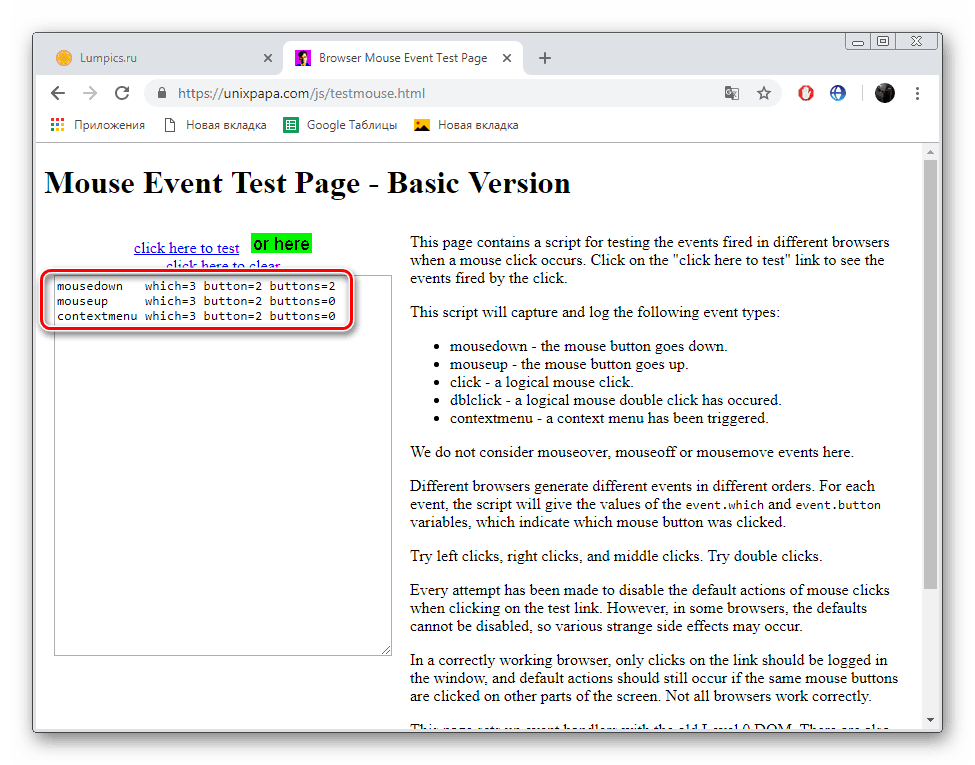
כאשר אתה לוחץ על מספר כפתורים בו זמנית, מופיעות שורות נוספות שיציגו את האירועים המתרחשים. איכשהו, כאשר אתה לוחץ על לחצני העכבר הימני והשמאלי בו זמנית, היומן ייראה כך:
- להורדת עכבר אשר=כפתור 1=0 כפתורים=1;
- להורדת עכבר אשר=3 כפתור=2 כפתורים=3;
- Mouseup אשר=כפתור אחד=0 כפתורים=2;
- לחץ על איזה=כפתור 1=0 כפתורים=2;
- mouseup which=3 button=2 buttons=0;
- תפריט context which=3 button=2 buttons=0.
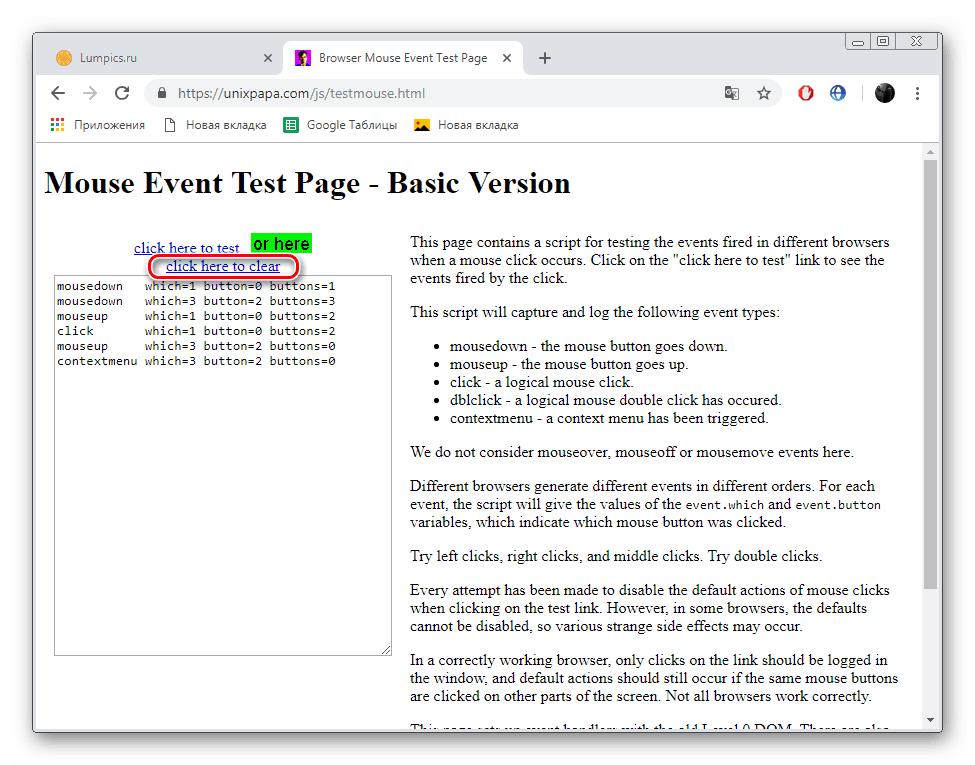
ממידע זה, המשתמש יכול להסיק כי בעת לחיצה בו-זמנית, התוכנית עיבדה תחילה את האות עם ה-LMB (לחיצה), ואז הגיבה לו, ורק לאחר מכן, הגיבה לאות עם ה-RMB (תפריט ההקשר). על מנת לנקות את היסטוריית האינטראקציות, לחץ על הפריט "לחץ כאן לניקוי"
באמצעות שירות UnixPapa תוכלו לבדוק את הפונקציונליות של הכפתורים בעכבר, וגם יעזור לכם לזהות אם יחד עם כפתור אחד, גם אחרים עובדים.
תשומת הלב. אם במהלך לחיצה, לא כפתור אחד, אלא כמה, מופעל, מארז המכשיר עלול להינזק. כדי לפתור את הבעיה, עליך לפרק את העכבר. אם לא נמצאו פגמים גלויים, ייתכן שהבעיה היא בכבל או במחבר אליו מחובר המכשיר.
התייחסות. עכבר צ'ק יכול לשמש גם כשירות שימושי למדי שיכול לבצע את כל הבדיקות שתוארו לעיל.
הגדרת הגדרות העכבר
על מנת להגדיר את ההגדרות הבסיסיות של העכבר, ניתן להשתמש בהגדרות הסטנדרטיות ב-Windows.
כדי לעשות זאת, פתח את "התחל" - "לוח בקרה" - "התקנים ומדפסות". בתפריט שנפתח, עליך לבחור את המכשיר הרצוי, ולאחר מכן ללחוץ באמצעות לחצן העכבר הימני כדי לפתוח את "אפשרויות עכבר". בתפריט זה תוכל להגדיר את הפרמטרים הבאים:
- מהירות לחיצה כפולה. כדי לבדוק זאת, יש תיקיית הדגמה בתפריט עצמו ש"נפתחת" ו"נסגרת" לאחר לחיצה כפולה.
- הגדרת גלגל העכבר.בתפריט המשנה "גלגל" ניתן להתאים את מהירות הגלילה האנכית והאופקית. זה נעשה על ידי הגדרת הערך הנדרש בשורה המתאימה.
- מהירות תנועת הסמן. כאן אתה מגדיר את הרגישות ומהירות השינוי של מיקום הסמן בעת הזזת העכבר.
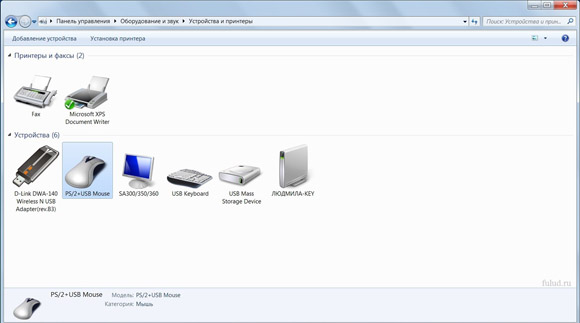
אתה יכול גם להגדיר תכונות נוספות כאן, כגון היכולת למקם תמיד את הסמן בתיבת הדו-שיח או להציג שובל של המצביע